Dies ist eine alte Version des Dokuments!

(diesen Absatz entfernen, wenn die Übersetzung abgeschlossen wurde)
3D Scannen
To add a 3D-scan-measurement, go to the measurement area ![]() and click on the green button in the 3D-scan-area
and click on the green button in the 3D-scan-area ![]() . Now another area opens underneath, click on the button in the „Open“ area
. Now another area opens underneath, click on the button in the „Open“ area ![]() .
.
You can either perform a new measurement or load an existing measurement.
To perform a new measurement, click on the button ![]() , in the window that opens, select your 3D scanner from the drop-down menu in the Data area and start the measurement by clicking on the button
, in the window that opens, select your 3D scanner from the drop-down menu in the Data area and start the measurement by clicking on the button ![]() .
.
If you want to load an existing measurement, click on the button ![]() and select the measurement.
and select the measurement.
The scan window will open:
The scan window is divided into 3 parts.
| part Abb.1 | description |
| Here you can see which measurement is selected | |
| Hier kann die Ansicht der 3D-Scan bearbeitet werden. | |
| Zeigt das Ergebnis des 3D-Scans. |
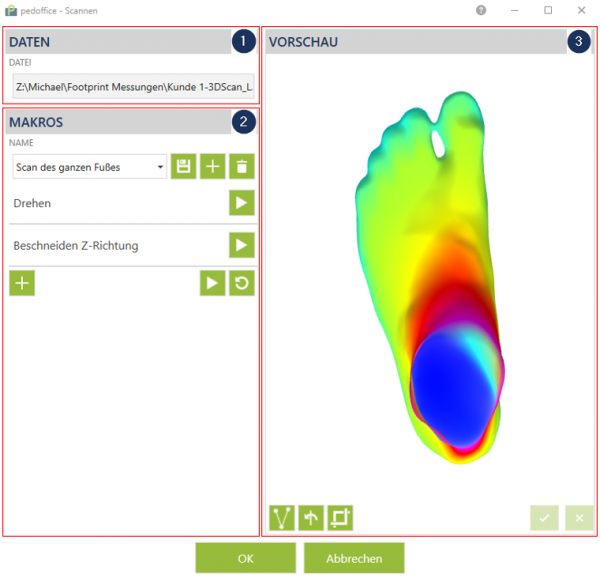
| In diesem Bereich können Sie die Messung bearbeiten. | 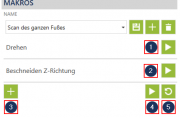 |
|
|---|---|---|
| Klicken Sie auf den Bereich „Drehen“, öffnet sich ein Dropdown-Menü in diesem können Sie einstellen um welche Achse und um wie viel Grad die Messung gedreht werden soll. Ausgeführt wird der Befehl, wenn sie den Button |  |
|
| Klicken Sie auf den Bereich „Beschneiden Z-Richtung“, öffnet sich ein Dropdown Menü. In diesem können Sie einstellen auf welcher Höhe der Z-Schnitt (horizontaler Schnitt) erfolgen soll. Ausgeführt wird der Befehl, wenn sie den Button | 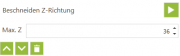 |
|
| Klicken Sie den Button | ||
| Klicken Sie auf den Button | ||
| Klicken Sie auf den Button |
Sind Sie mit der Bearbeitung fertig, speichern Sie das Ergebnis, in dem Sie auf „OK“ klicken. Im nächsten Fenster klicken Sie nochmal „OK“ , danach wird der 3D-Scan im Bereich der Messung angezeigt.
Sie können nun auf der linken Seite die Transparenz der Messungen einstellen und die Messungen zudem ausrichten, dazu klicken Sie auf den Button „Verschieben“ ![]() . Mit gedrückter Maustaste können Sie nun die Messung verschieben. Mit den Pfeilen am oberen und unteren ende des Kastens können Sie die Messungen drehen.
. Mit gedrückter Maustaste können Sie nun die Messung verschieben. Mit den Pfeilen am oberen und unteren ende des Kastens können Sie die Messungen drehen.
